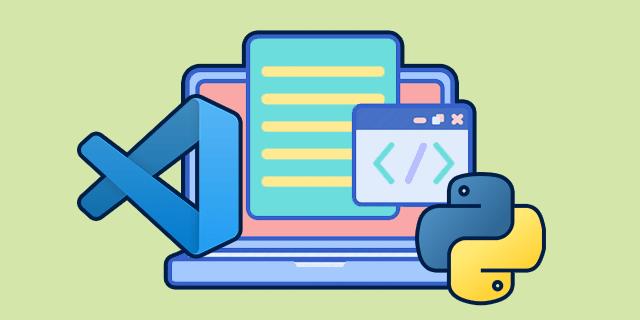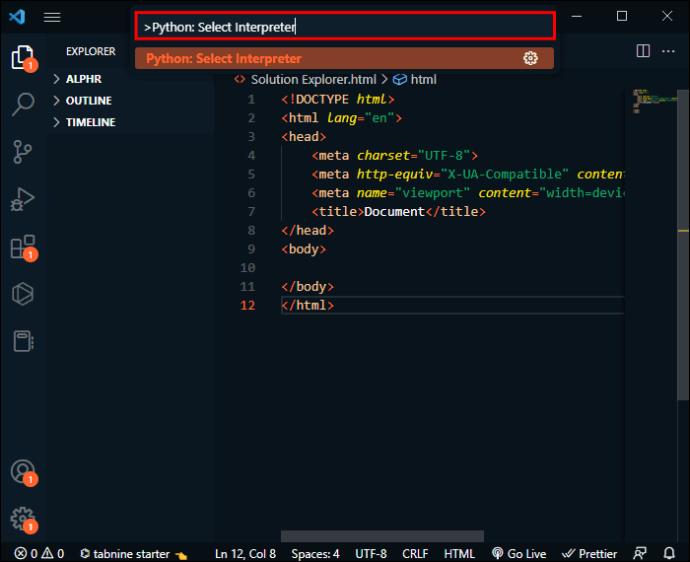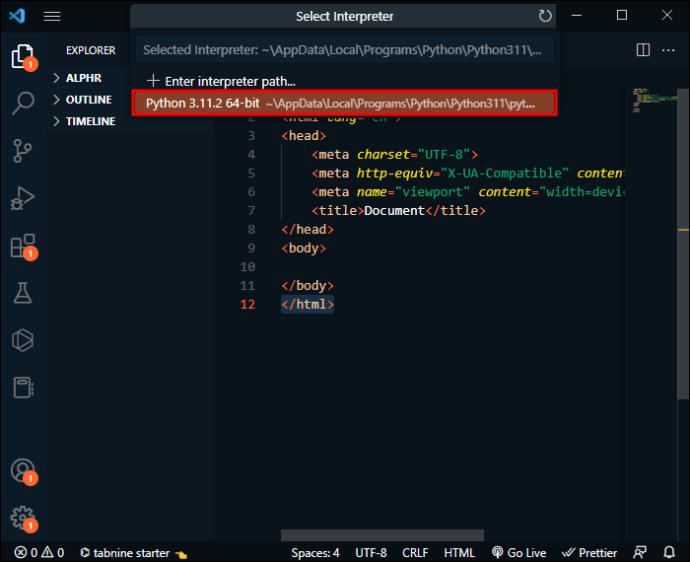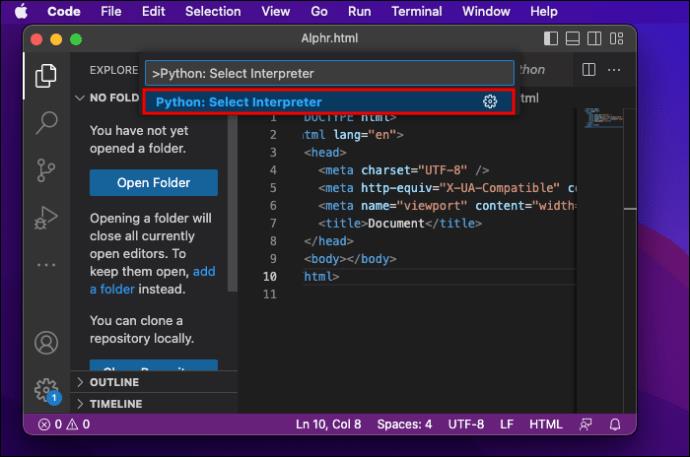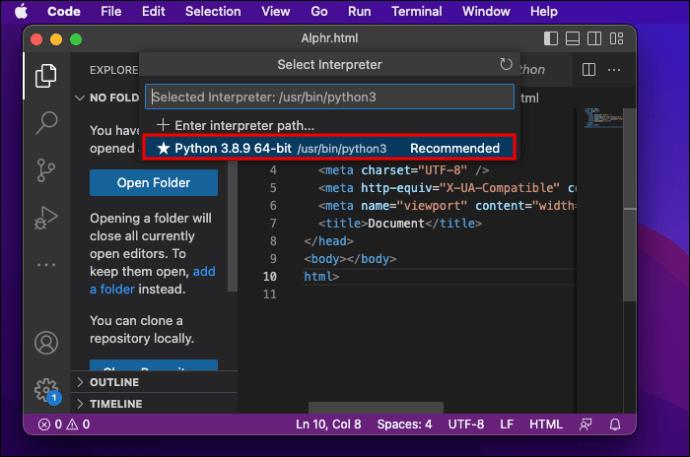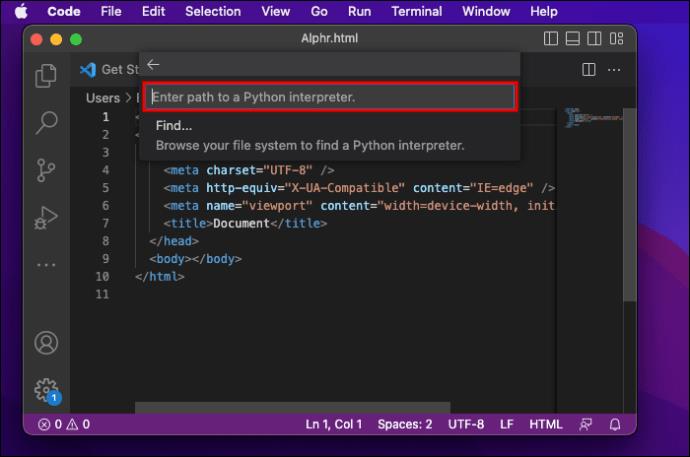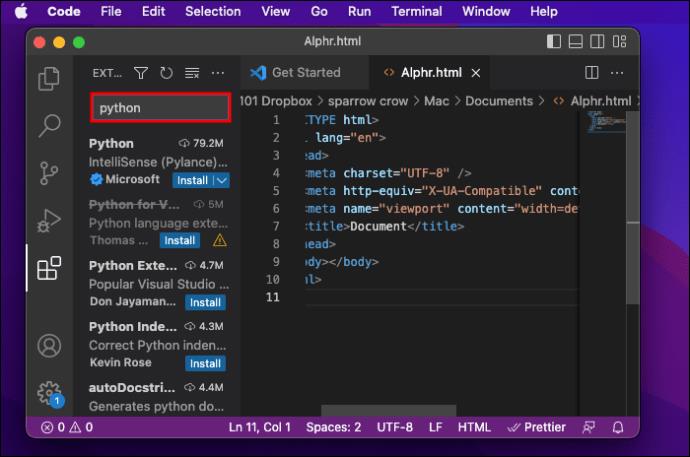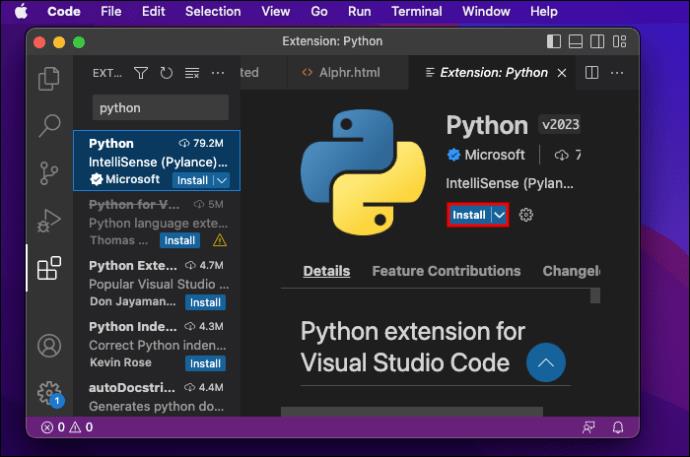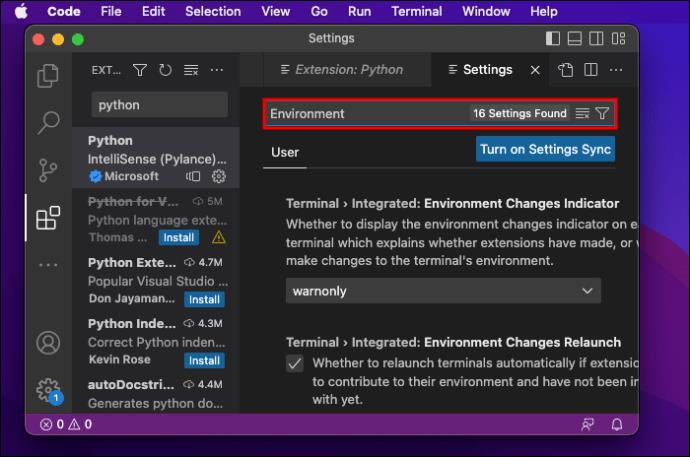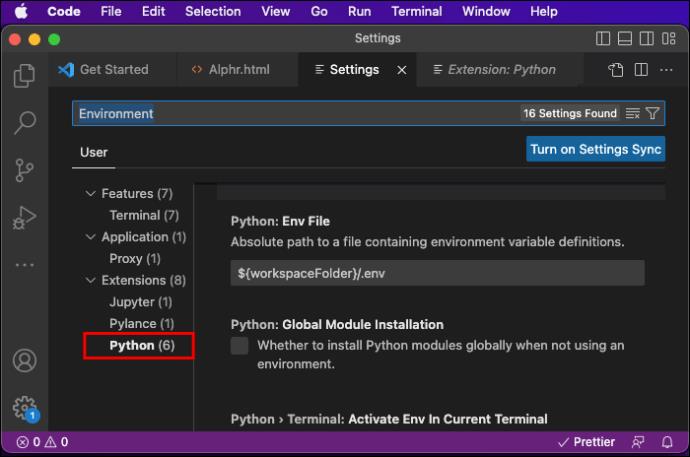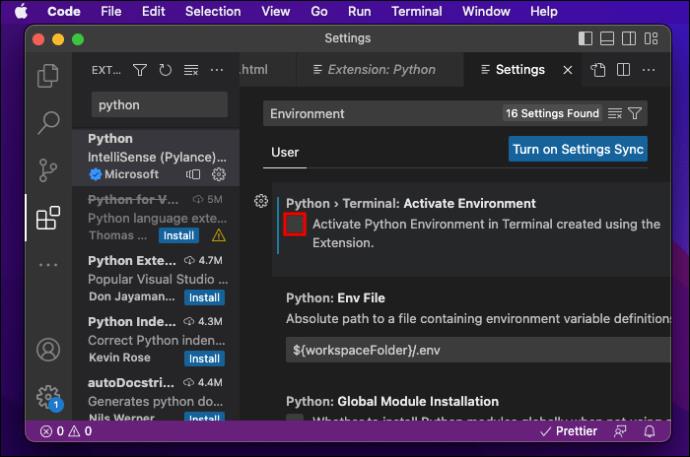पायथन दुभाषिया एक प्रोग्रामिंग भाषा है जिसका उपयोग विजुअल स्टूडियो कोड में किया जा सकता है। यह विभिन्न विशेषताओं और क्षमताओं के साथ विभिन्न संस्करणों में आता है। जब आप इसे अपने कंप्यूटर पर स्थापित करते हैं तो डिफ़ॉल्ट संस्करण आमतौर पर पायथन के साथ आता है। हालाँकि, आपके पास अपने डिवाइस पर कई संस्करण स्थापित हो सकते हैं, और यदि आपको दुभाषिया बदलने की आवश्यकता है तो आप उनके बीच चयन कर सकते हैं।
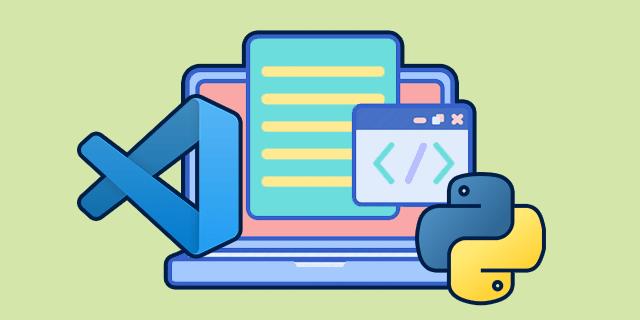
इस लेख में, हम समझाएंगे कि वीएस कोड में पायथन दुभाषिया को कैसे बदलना है।
विंडोज या लिनक्स पर वीएस कोड में पायथन इंटरप्रेटर को कैसे बदलें
वीएस कोड में पायथन दुभाषिया को बदलना एक सीधी प्रक्रिया है जिसे कुछ ही चरणों में पूरा किया जा सकता है।
यहां बताया गया है कि यह कैसे किया जाता है:
- कमांड पैलेट खोलने के लिए "Ctrl + Shift + P" दबाएं। आप कमांड पैलेट के माध्यम से वीएस कोड कमांड और सुविधाओं तक आसानी से पहुंच सकते हैं।

- टाइप करना शुरू करें "
Python: Select Interpreter" और एंटर दबाएं। यदि आपके पास कई संस्करण स्थापित हैं, तो आप अपने डिवाइस पर उपलब्ध पायथन दुभाषियों की एक सूची खोलेंगे। यदि पायथन एक्सटेंशन दुभाषिया का पता नहीं लगाता है, तो यह एक चेतावनी प्रदर्शित करता है।
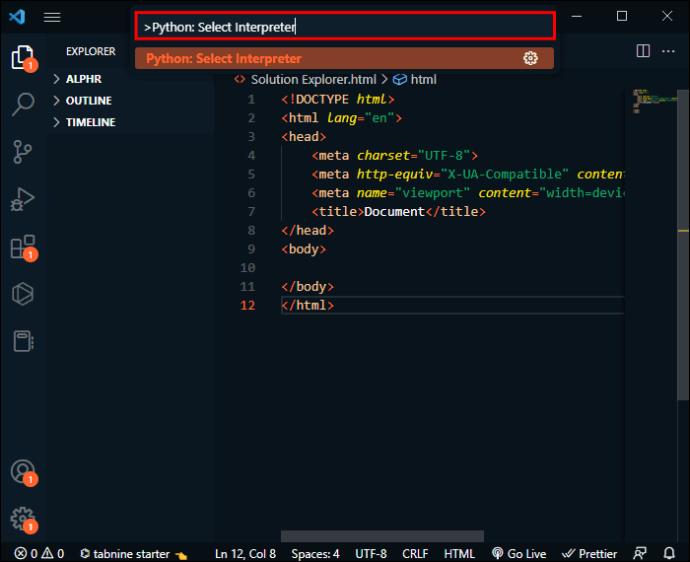
- आप जिस पायथन इंटरप्रेटर का उपयोग करना चाहते हैं, उस पर क्लिक करें। वीएस कोड चयनित इंटरप्रेटर को स्क्रीन के निचले दाएं हिस्से में स्टेटस बार में दिखाएगा। यह "
Python: Select Interpreter" कमांड के लिए एक शॉर्टकट के रूप में कार्य करता है और दिखाता है कि कोई दुभाषिया भी कब चुना गया है। आप यह भी जांच सकते हैं कि पायथन फ़ाइल खोलकर सही संस्करण का उपयोग किया जा रहा है या नहीं।
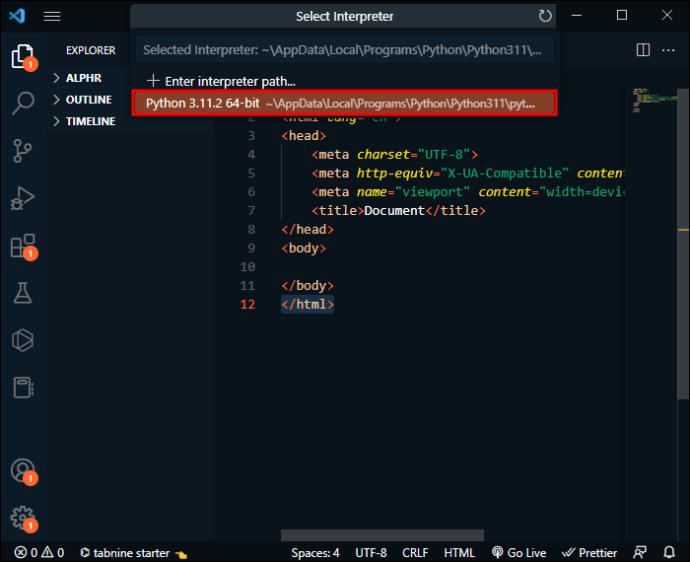
मैकओएस पर वीएस कोड में पायथन इंटरप्रेटर को कैसे बदलें
MacOS पर VS कोड में Python दुभाषिया को बदलना इसे Windows या Linux पर बदलने के समान है क्योंकि केवल एक चरण अलग है।
बस इन चरणों का पालन करें:
- कमांड पैलेट खोलने के लिए "सीएमडी + शिफ्ट + पी" दबाएं।

- टाइप करना शुरू करें "
Python: Select Interpreter" और एंटर दबाएं। यदि आपके पास कई संस्करण स्थापित हैं, तो आप अपने डिवाइस पर उपलब्ध पायथन दुभाषियों की एक सूची खोलेंगे। यदि पायथन एक्सटेंशन दुभाषिया का पता नहीं लगाता है, तो यह एक चेतावनी प्रदर्शित करता है।
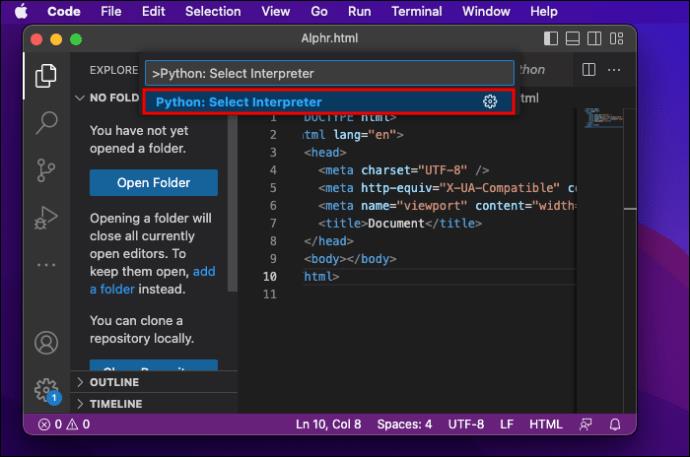
- आप जिस पायथन इंटरप्रेटर का उपयोग करना चाहते हैं, उस पर क्लिक करें। वीएस कोड चयनित इंटरप्रेटर को स्क्रीन के निचले दाएं हिस्से में स्टेटस बार में दिखाएगा। यह "
Python: Select Interpreter" कमांड के लिए एक शॉर्टकट के रूप में कार्य करता है और यह तब दिखाता है जब कोई दुभाषिया भी नहीं चुना जाता है। आप यह भी जांच सकते हैं कि पायथन फ़ाइल खोलकर सही संस्करण का उपयोग किया जा रहा है या नहीं।
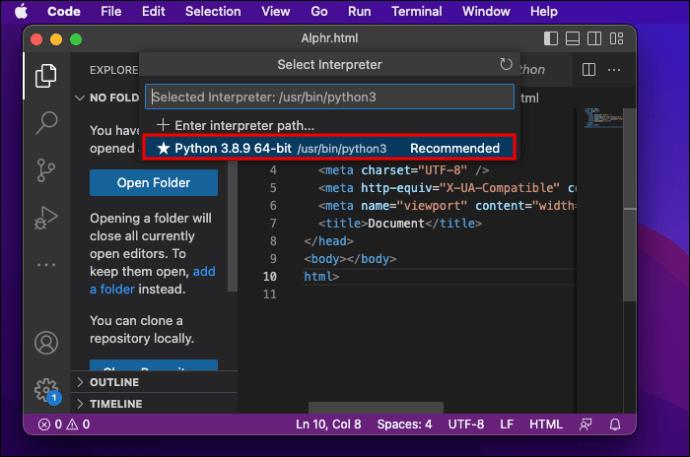
यदि वीएस कोड स्वचालित रूप से आपके दुभाषिया का पता नहीं लगाता है, तो आप पथ बनाकर मैन्युअल रूप से एक दुभाषिया निर्दिष्ट कर सकते हैं।
यहाँ आपको क्या करना है:
- कमांड पैलेट खोलने के लिए "सीएमडी + शिफ्ट + पी" दबाएं।

- टाइप करना शुरू करें "
Python: Select Interpreter" और एंटर दबाएं।
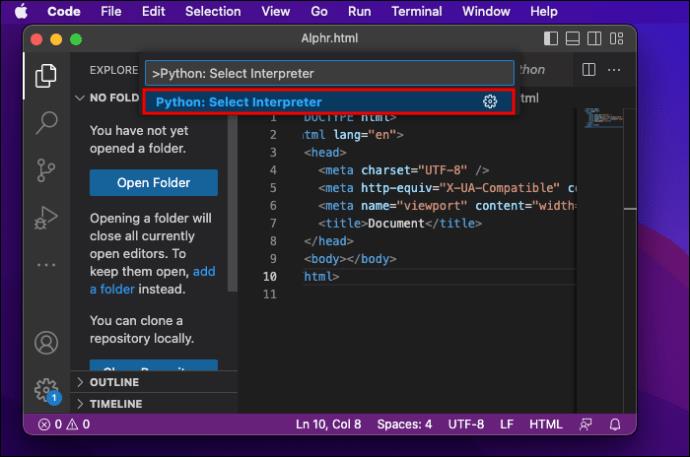
- "इंटरप्रेटर पाथ दर्ज करें ..." चुनें।
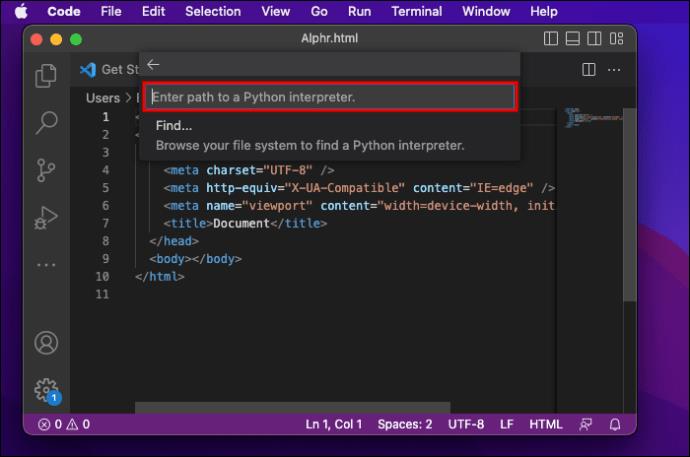
- "खोजें ..." का चयन करने के लिए पायथन दुभाषिया पर पूरा पथ दर्ज करें और आपको आवश्यक पायथन खोजने के लिए अपनी फाइल सिस्टम ब्राउज़ करें।
यदि आपके वीएस कोड के अंदर सही पायथन एक्सटेंशन नहीं है, तो आपको इसे पहले इंस्टॉल करना होगा।
- स्क्रीन के बाईं ओर "एक्सटेंशन" पर जाएं। एक बार जब आप "पायथन" टाइप करते हैं, तो यह वीएस कोड मार्केटप्लेस पर लोकप्रिय वीएस कोड एक्सटेंशन की सूची प्रकट करेगा।
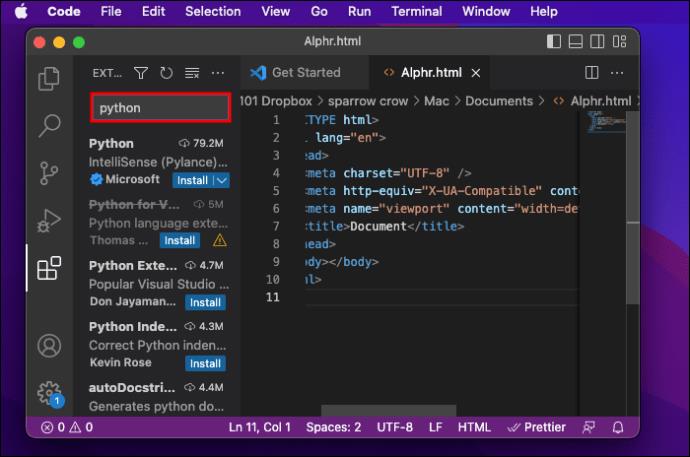
- खोज परिणामों से एक्सटेंशन का चयन करें और "इंस्टॉल करें" बटन पर क्लिक करें।
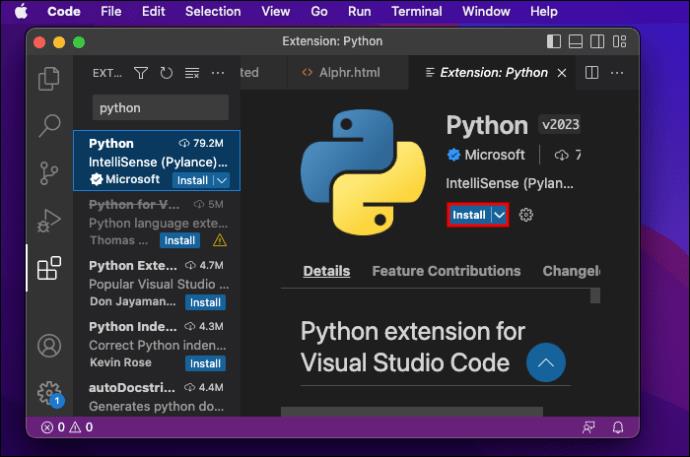
- "कोड," फिर "वरीयताएँ," और "सेटिंग" पर क्लिक करें।

- "पर्यावरण" टाइप करना प्रारंभ करें।
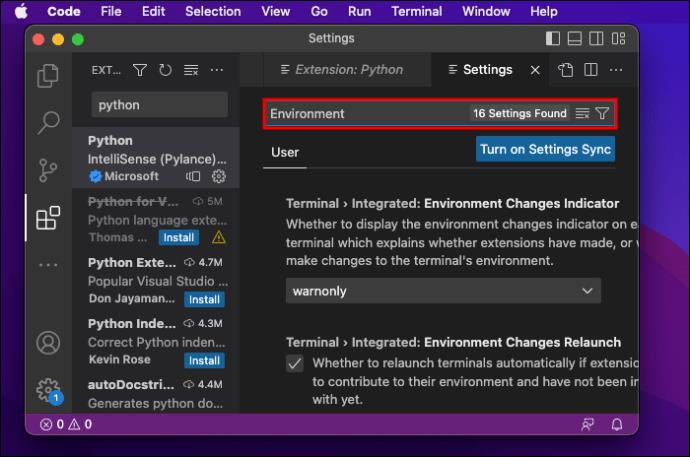
- "एक्सटेंशन" के अंतर्गत "पायथन" ढूंढें।
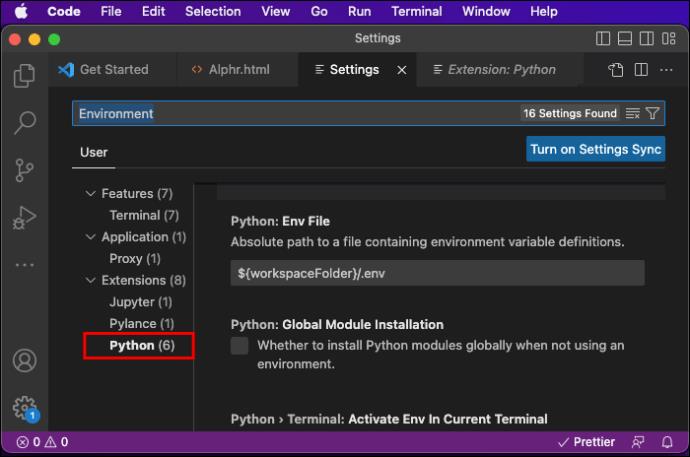
- सुनिश्चित करें कि "एक्सटेंशन का उपयोग करके बनाए गए टर्मिनल में पायथन पर्यावरण को सक्रिय करें" कहने वाला बॉक्स अनियंत्रित है।
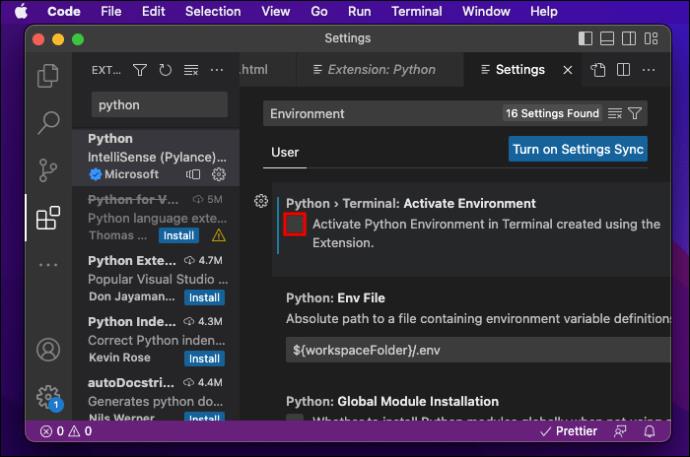
यदि आपके डिवाइस पर वीएस कोड स्थापित नहीं है, तो आप इसे आधिकारिक वेबसाइट से डाउनलोड कर सकते हैं ।
सही पायथन दुभाषिया के साथ और अधिक प्राप्त करें
पायथन दुभाषिया को बदलने का तरीका जानने से आप अपने स्थापित पायथन संस्करणों के बीच स्विच कर सकेंगे, अपने पायथन निर्भरता को प्रबंधित करने के लिए आभासी वातावरण का उपयोग कर सकेंगे, एक विशिष्ट पायथन वितरण का उपयोग कर सकेंगे, और बहुत कुछ। इस लेख में उल्लिखित चरणों का पालन करते हुए, आप सीखेंगे कि अपनी आवश्यकताओं के अनुरूप विभिन्न पायथन दुभाषियों के बीच आसानी से कैसे स्विच करें।
क्या आपने पहले ही वीएस कोड में पायथन इंटरप्रेटर को बदलने की कोशिश की है? क्या आपने इस आलेख में उल्लिखित किसी भी सुझाव का उपयोग किया था? नीचे टिप्पणी अनुभाग में हमें बताओ।